|
|
Bestätigen Sie die ggf. die Anfrage der Windows-Benutzerkontensteuerung mit Zulassen und folgen Sie den Installationsanweisungen bis Sie zu folgendem Bildschirm kommen. Wählen Sie die Komponente TTLS 4.1.0 und klicken auf Installieren. Anschließend müssen Sie den Rechner neu starten. |
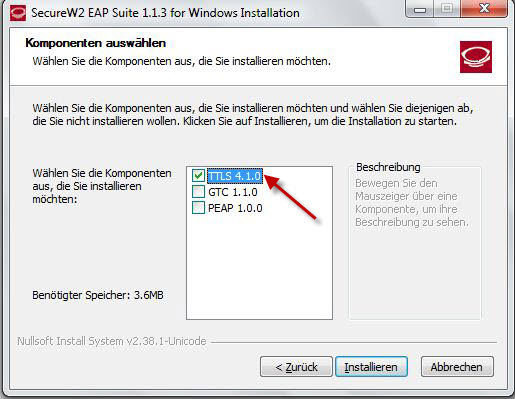 |
Vor der Anmeldung an dem Authentifizierungsserver muß der SecureW2-Client die Identität dieses Servers erst überprüfen. Dazu wird das Stammzertifikat der Deutschen Telekom AG benötigt. Leider ist es nicht standardmäßig im Zertifikatsspeicher installiert. Das Deutsche Telekom Root CA 2 finden Sie hier. |
|
| Ein Fenster erscheint: Öffnen von deutsche-telekom-root-ca-2.der. Wählen Sie Öffnen mit aus und bestätigen Sie mit OK. Und folgen Sie den Installationsanweisungen. | 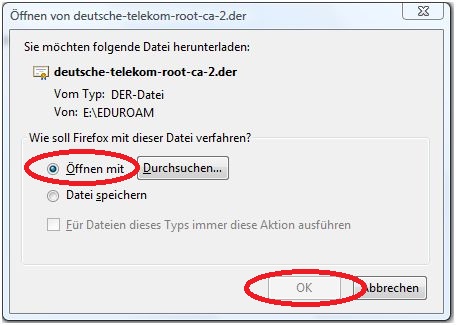 |
 |
|
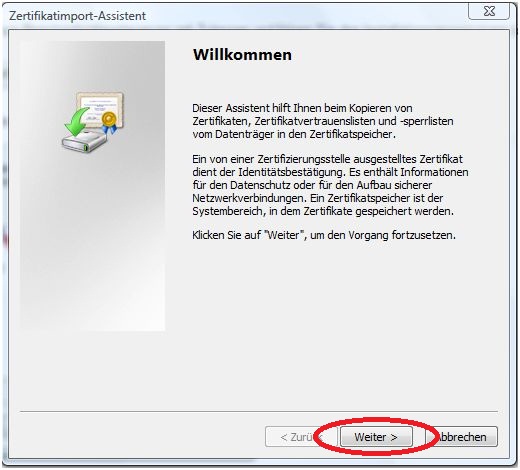 |
|
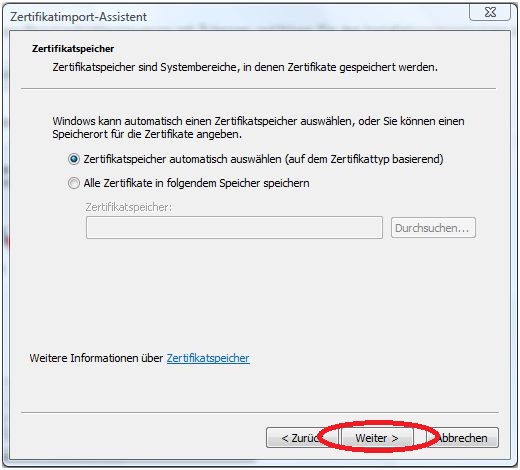 |
|
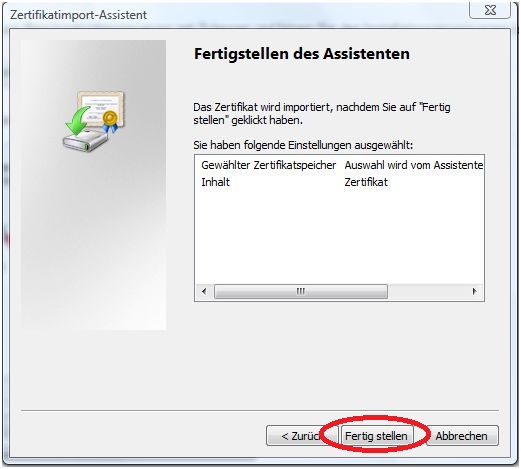 |
|
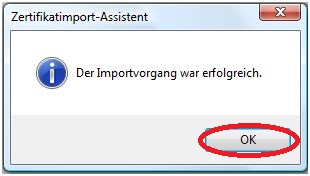 |
|
| Klicken Sie auf das Windows Start Symbol und anschließend auf Netzwerk. | 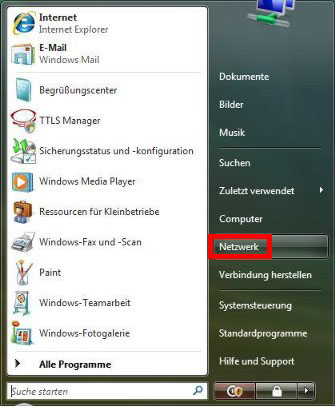 |
| Klicken Sie auf Netzwerk- und Freigabecenter. | 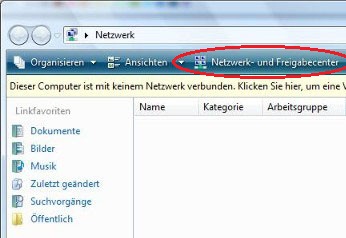 |
| Klicken Sie nun auf Drahtlose Netzwerke verwalten. | 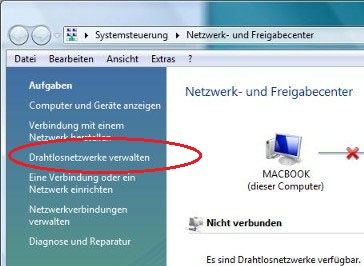 |
| Klicken Sie anschließend auf +Hinzufügen und wählen Sie Ein Netzwerkprofil manuell erstellen aus. | 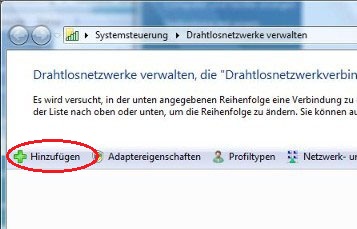 |
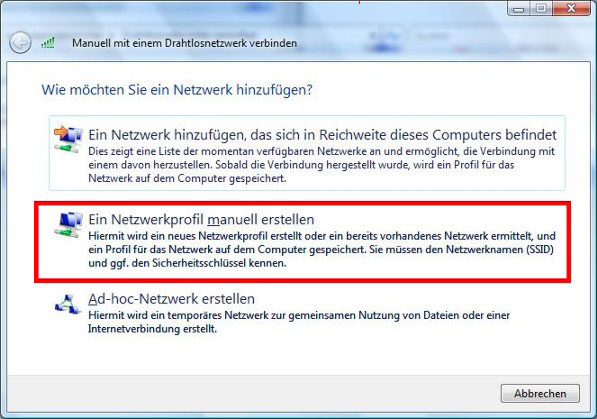 |
|
Das WLAN eduroam kann nun manuell eingetragen werden. Geben Sie folgende Daten ein: und bestätigen Sie mit Weiter. |
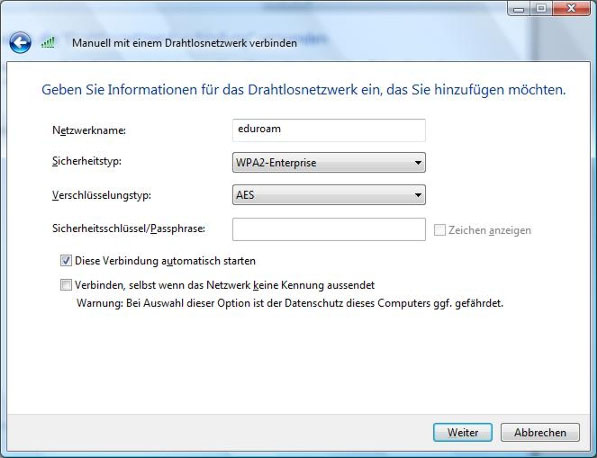 |
| Anschließend sollten Sie die Meldung eduroam wurde erfolgreich hinzugefügt bekommen. Wählen Sie bitte Verbindungseinstellungen ändern aus. | 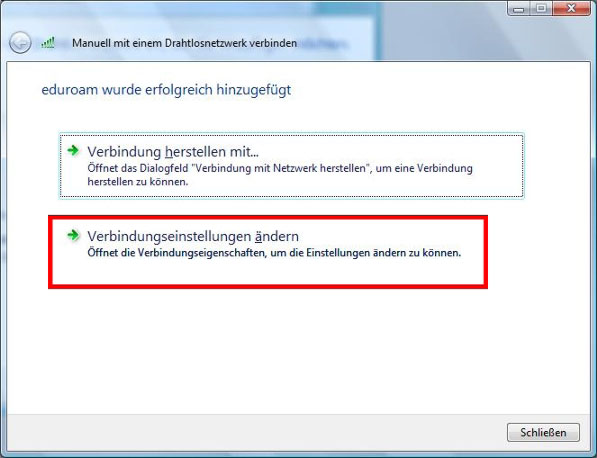 |
| Klicken Sie nun auf den Reiter Sicherheit und stellen Sie bei Wählen Sie eine Methode für die Netzwerkauthentifizierung aus: SecureW2 EAP-TTLS ein und klicken Sie auf Einstellungen. | 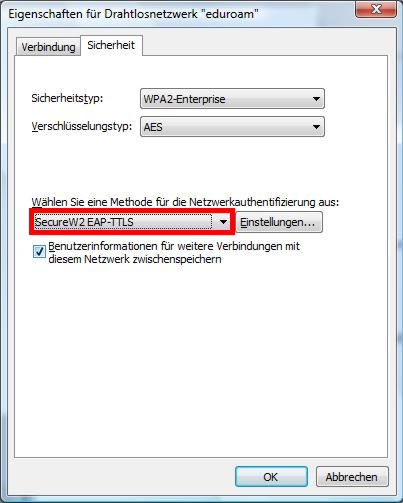 |
| Es öffnet sich nun das Fenster SecureW2 Konfiguration. Klicken Sie auf Konfigurieren. | 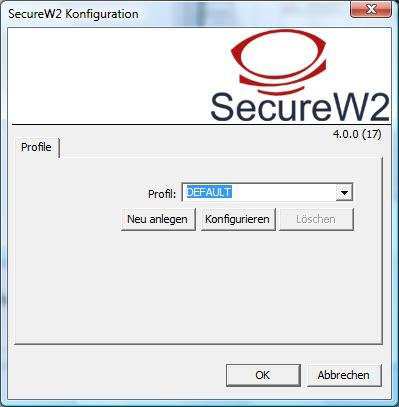 |
| Wählen Sie nun den Reiter Verbindung aus und klicken Sie dort Benutze andere äußere Identität. Tragen Sie bei Äußere Identität angeben: anonymous@uni-bonn.de ein. | 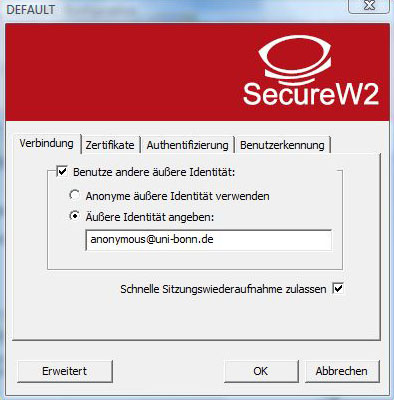 |
| Wechseln Sie auf die Karte Zertifikat und wählen dort Serverzertifikat überprüfen aus. Über Hinzufügen rufen Sie das nächste Menu auf. Wählen Sie aus der Liste das Zertifikat Deutsche Telekom Root CA 2 aus und klicken auf Hinzufügen. | 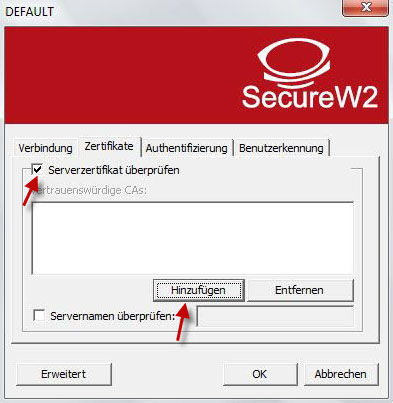 |
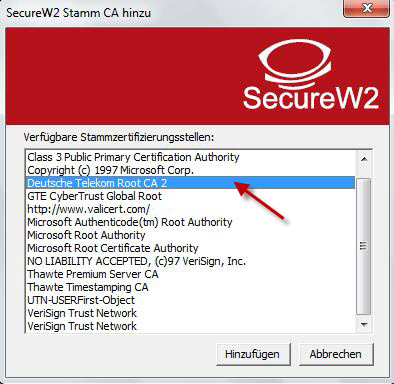 |
|
| Wählen Sie bei Authentifizierungsmethode: PAP. | 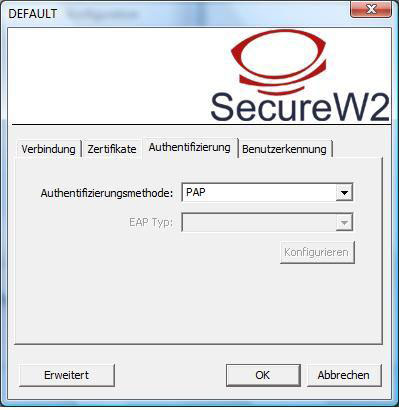 |
Wählen Sie nun die Karte Benutzerkennung aus und entfernen Sie ggf. das Häkchen bei Benutzer nach Berechtigung fragen. Tragen Sie nun Ihre Anmeldedaten ein. Login: Benutzerkennung |
 |
Mit OK wird die Bearbeitung des Profils beendet. Nochmals OK schließt die SecureW2-Konfiguration. Schließen Sie dann das Fenster für die Eigenschaften des Drahtlosnetzwerkes. Nach ein paar Sekunden sollte unten in der Taskleiste eine kurze Information erscheinen, dass die Verbindung zum eduroam-WLAN hergestellt wurde. |
|

